Một số mẫu laptop học tập văn phòng đang được kinh doanh tại Thế Giới Di Động:
Khi soạn thảo văn bản trên Word, bạn thường gặp phải tình trạng xuất hiện trang trắng bị dư ra trong văn bản và không biết cách xóa như thế nào. Bài viết dưới đây sẽ hướng dẫn bạn 3 cách xóa trang trắng trong Word 2016, 2013, 2010, 2007 và 2003. Hãy cùng theo dõi nhé!
Trang trắng trong Word (hay còn gọi là Blank Page) thường xuất hiện ở cuối trang hoặc giữa trang word, do bạn nhấn Enter nhiều lần, ấn nhầm nút Page Break hay Section Break (Next Page) hoặc do tạo bảng tính trong Word.
• Vì sao cần xóa các trang trắng trong Word:
- Trang trắng ảnh hưởng tới việc soạn thảo và làm nội dung tài liệu của bạn không được liền mạch.
- Khi in trang trắng đó vẫn được in ra cùng tài liệu theo lệnh đã thiết lập, ảnh hưởng đến việc bạn trình bày tài liệu, văn bản.
- Khi đánh số trang, các trang trắng này cũng sẽ được đánh số gây cho bạn nhiều bất tiện và khó chịu.
• Các cách hướng dẫn dưới đây có thể:
- Xóa trang trắng trên Word 2003, 2007, 2010, 2013, 2016 theo các cách và trình tự hướng dẫn không thay đổi trong bài viết.
- Xóa các trang trắng xuất hiện ở bất cứ vị trí nào trong trang Word (cuối trang hoặc giữa trang) theo hướng dẫn và hình ảnh minh họa trong bài viết.
1. Cách xóa trang trắng trong Word

Nút Paragraph nằm trên thanh công cụ ở mục Home, có biểu tượng giống hình chữ P bị lật ngược.
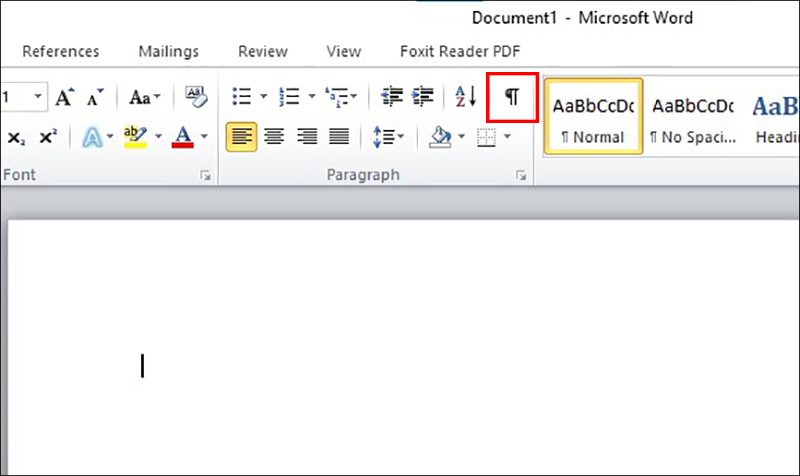
Nút Paragraph
Để bật tính năng Paragraph, bạn có thể làm theo 2 cách sau:+ Cách 1: Nhấn trực tiếp vào biểu tượng đó.+ Cách 2: Nhấn tổ hợp phím Ctrl + Shift + 8 (Đối với Windows) hoặc Command (Cmd) + 8 (Đối với macOS).
- Cách xóa trang trắng do nhấn Enter/Return nhiều
Bạn di chuyển chuột về cuối trang văn bản rồi nhấn biểu tượng Paragraph tại mục Home ở thanh công cụ để hiển thị các ký tự ngắt đoạn > Bôi đen những ký tự ở trang trắng > Nhấn phím Delete hoặc Backspace.
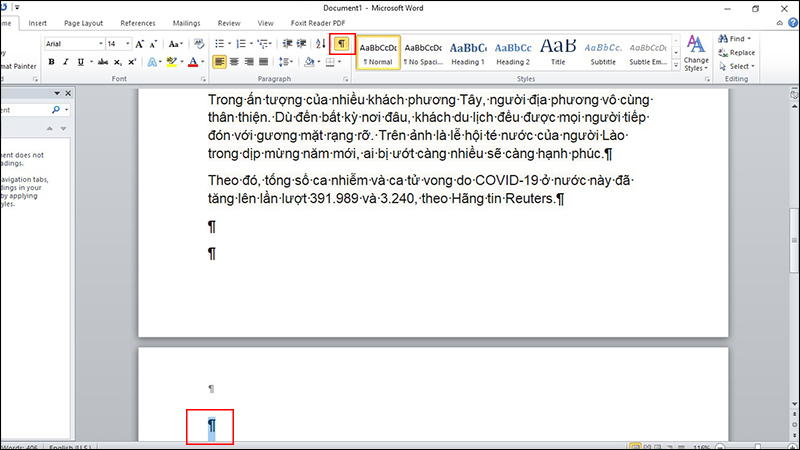
Bôi đen rồi nhấn Delete
- Cách xóa trang trắng do Page Break hay Section Break (Next Page)
Để xóa trang trắng này, bạn nhấn vào biểu tượng Paragraph để hiển thị các thông báo Page Break hoặc Section Break > Đặt con trỏ chuột vào phía trước ký tự Page Break hoặc Section Break > Nhấn phím Delete để xóa trang trắng.
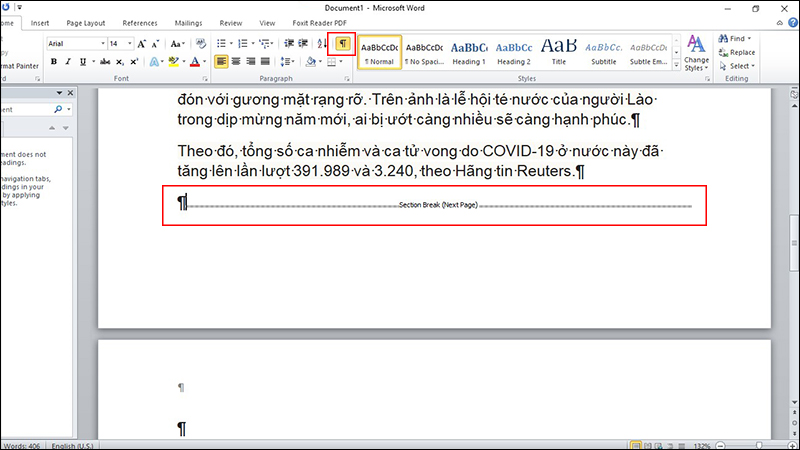
Đặt con trỏ chuột trước Section Break và bấm Delete
- Cách xóa trang trắng do kẻ bảng tính
Khoảng trắng trong trường hợp này không thể xóa bằng Backspace hoặc Delete.
Bạn có thể thực hiện theo 1 trong 2 cách sau đây:
Cách 1: Thu khoảng trắng đó lại
Bước 1: Bật Paragraph bằng nút hoặc tổ hợp phím > Bôi đen phần khoảng trắng có ký tự của Paragraph (chữ P lộn ngược).
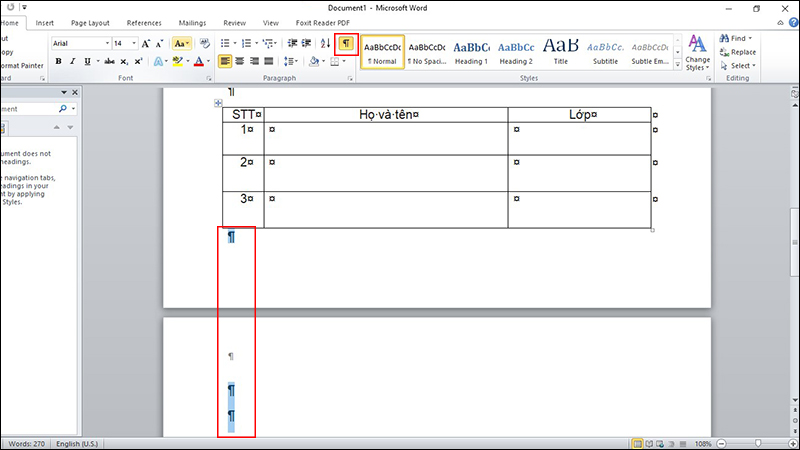
Bôi đen khoảng trắng
Bước 2: Chọn cỡ chữ là 1.
Cách 2: Ẩn đoạn trắng đó đi
Bước 1: Bật Paragraph bằng nút hoặc tổ hợp phím > Bôi đen phần khoảng trắng có chứa ký tự của Paragraph (chữ P lộn ngược).
Bước 2: Nhấn tổ hợp phím Ctrl+D (cửa sổ dưới hình) > Chọn Hidden > Nhấn OK.
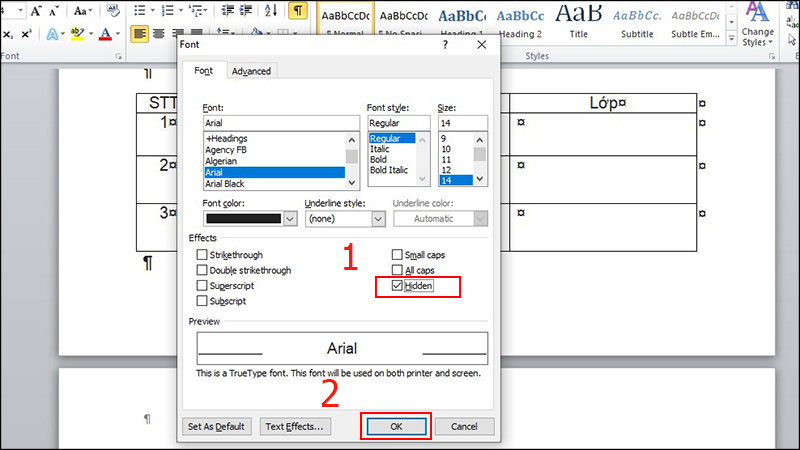
Cửa sổ Font
2. Cách xóa trang trắng trong Word thông thường
Người dùng có thể sử dụng cách này đối với cả 3 trường hợp:
+ Do nhấn Enter nhiều.
+ Do ngắt trang bằng Page Break.
+ Do ngắt trang bằng Section Break (Next Page)
- Sử dụng nút Backspace/Delete.
Bạn chỉ cần di chuyển đến cuối trang, sau đó nhấn Backspace/Delete.
- Sử dụng kết hợp nút Shift
Cách này thường được dùng đến trong trường hợp có Section Break (Next Page).
Bước 1: Đặt con trỏ chuột ở trang cuối.
Bước 2: Nhấn 2 lần chuột trái liên tục ở khoảng trắng ở trang dưới > Nhấn giữ nút Shift và kéo chuột lên trên > Nhấn 2 lần chuột trái liên tục ở khoảng trắng ở trang trên.
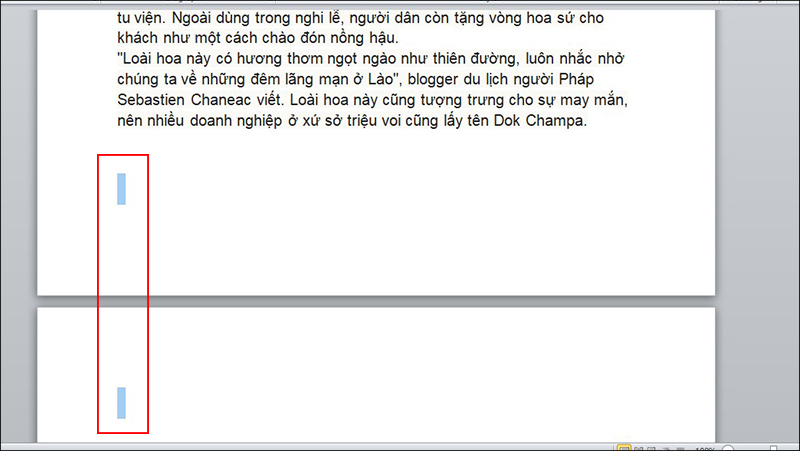
Nhấn giữ nút Shift để bôi đen
Bước 3: Khi thấy 2 khoảng trắng tô xanh thì bạn nhấn Delete.
3. Xuất file PDF
Hướng dẫn phù hợp với người dùng chỉ cần lấy file PDF để gửi mail mà không cần gửi file .doc hay .docx.
Bước 1: Nhấn File (ở góc trên cùng bên trái màn hình) > Chọn Save As.
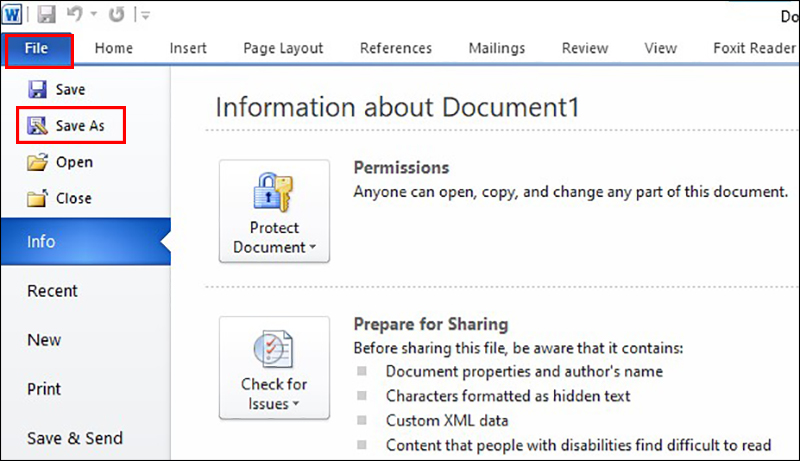
Chọn Save As
Bước 2: Tại mục Save as type, chọn PDF.
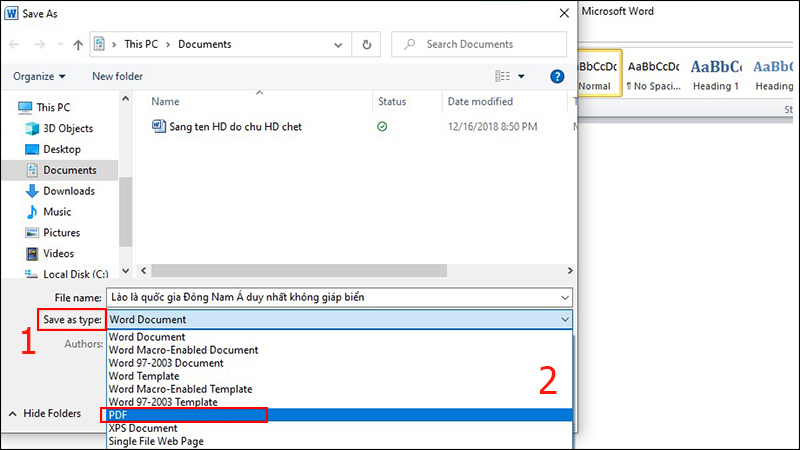
Mục PDF
Bước 3: Nhấn chọn mục Options trong Save As > Chọn Page(s) từ 1 đến số trang mong muốn > Nhấn OK.
Ví dụ: File Word có 5 trang, trong đó trang cuối là trang trống thì chọn 1 đến 4.
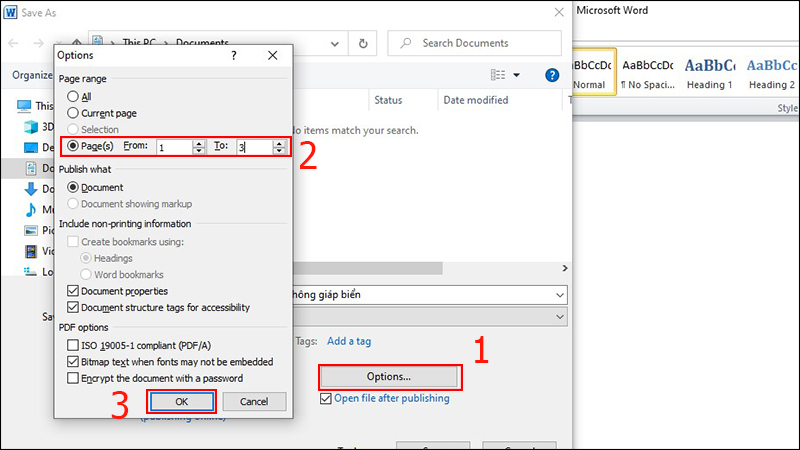
Đặt số trang như mong muốn
Tham khảo những mẫu máy tính để bàn đang kinh doanh tại Thế Giới Di Động
Trên đây là những hướng dẫn đơn giản và hiệu quả, hy vọng bài viết giúp bạn dễ dàng xóa được những trang trắng xuất hiện trong Word. Hẹn gặp lại các bạn ở bài viết lần sau!
 Điện thoại
Điện thoại
 Laptop
Laptop
 Phụ kiện
Phụ kiện
 Smartwatch
Smartwatch
 Đồng hồ
Đồng hồ
 Tablet
Tablet
 Máy cũ, Thu cũ
Máy cũ, Thu cũ
 Màn hình, Máy in
Màn hình, Máy in
 Sim, Thẻ cào
Sim, Thẻ cào
 Dịch vụ tiện ích
Dịch vụ tiện ích


